

Zmniejszone zużycie pamięci RAM
Zniszcz program szpiegujący Windows 10
Na moim komputerze jest zainstalowany system Windows 8.1, który po załadowaniu, z kilkoma programami uruchomionymi na starcie, może zużywać około 2 gigabajty pamięci RAM. Jeśli uruchomisz przeglądarkę z kilkoma aktywnymi kartami, liczba ta wzrośnie do 4-5 koncertów. Określenie dokładnych liczb dla każdego systemu operacyjnego jest dość trudne, więc możesz zjeść mniej pamięci RAM, a może więcej. Ale wszyscy dobrze wiemy, że Windows 10 jest w stanie jeść gdziekolwiek w dużych porcjach. Wynika to przede wszystkim z tak zwanych procesów telemetrycznych, chociaż istnieją inne powody. Procesy telemetrii są zadaniami w tle systemu operacyjnego, które zbierają dane diagnostyczne. Wielokrotnie wspominaliśmy o nich w innych artykułach. Tak więc w najnowszej wersji systemu operacyjnego firmy Microsoft istnieje znacznie więcej usług związanych z telemetrią niż jej poprzednicy. Łatwo zgadnąć, że do poprawnego funkcjonowania zarośniętego personelu szpiegowskiego potrzeba wielu zasobów systemowych, w szczególności pamięci RAM. Możesz zabijać żarłoczne procesy, dostosowując system operacyjny, ale jak pokazuje praktyka, całkowite pozbycie się ich w ten sposób jest bardzo trudne. O wiele łatwiej jest zainstalować odpowiednie narzędzie. I tu na ratunek przychodzi Destroy Windows 10 Spying, który jest w stanie nie tylko zwalczać zadania szpiegowskie, ale także wyłączać Windows Defender, Cortanę, Windows Updater i wiele więcej..
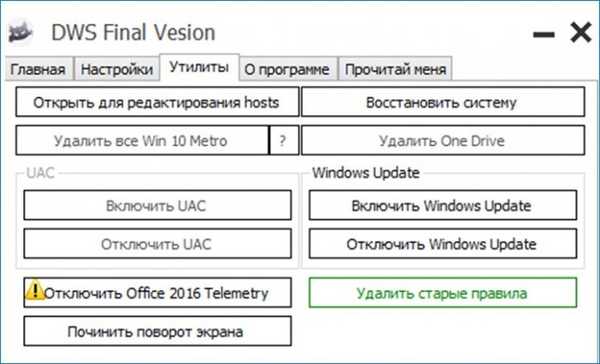
Easy Service Optimizer
Oprócz procesów telemetrycznych w systemie operacyjnym, szczególnie w pierwszej dziesiątce, istnieją inne procesy, z których większość z nas nigdy nie korzysta, dlatego zaleca się ich wyłączenie. Każde zadanie w tle zjada bardzo mało pamięci RAM, ale jeśli dodasz je wszystkie razem, zobaczysz, że kilkaset megabajtów jest wysyłanych w niewłaściwe miejsce. Bezużyteczne procesy można również wyłączyć ręcznie za pomocą panelu sterowania, jednak najlepiej jest tradycyjnie używać oprogramowania innych firm, które naprawi problem za naciśnięciem jednego przycisku. Oto narzędzie Easy Service Optimizer, aby nam pomóc. Poświęciliśmy mu również osobny artykuł, abyś mógł go przeczytać..
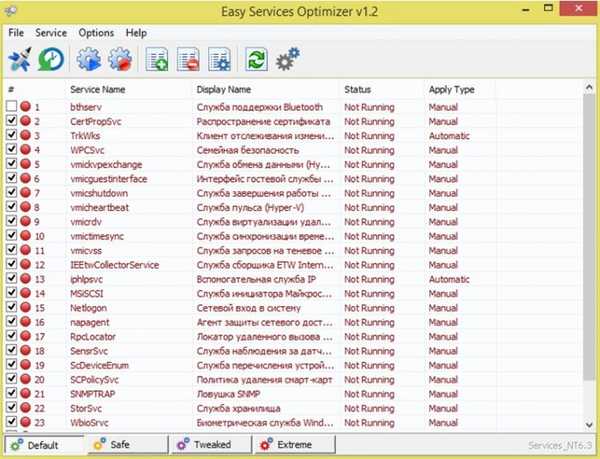
Jedyne, co musimy ręcznie wyłączyć, to usługa Superfetch, która przechowuje różne dane o programach, bibliotekach, procesach itp. W pamięci RAM komputera. W niektórych przypadkach usługa ta może przyspieszyć działanie komputera, ale gdy ilość pamięci RAM na komputerze jest niewystarczająca, należy ją wyłączyć.
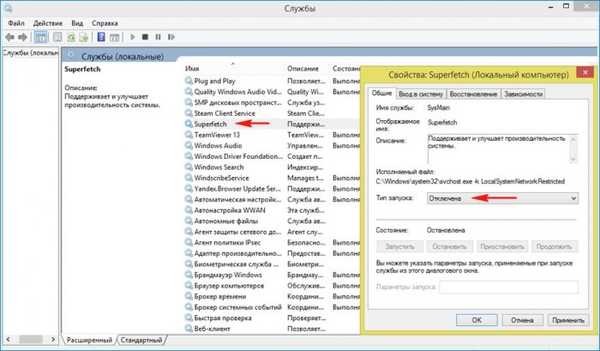
Jeśli chodzi o pracę z przeglądarkami, możesz użyć funkcji optymalizacji obrazu i rozładować nieużywane karty z pamięci.

Memredct
Jeśli wszystkie powyższe zalecenia nie są dla Ciebie wystarczające, możesz skorzystać z ciężkiej artylerii - MemReduct.
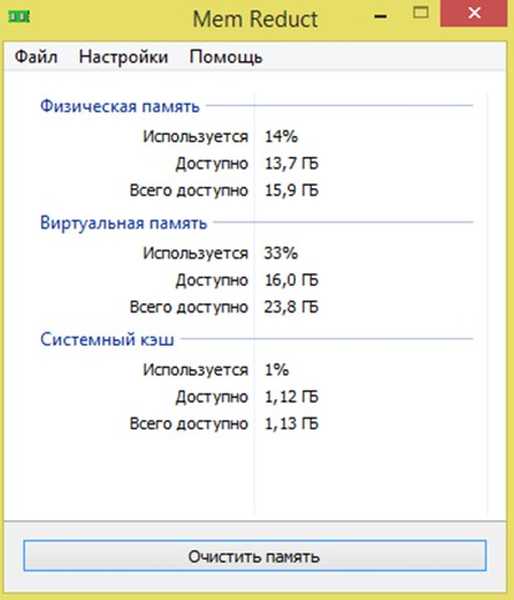
Jeśli podsumowując wszystkie powyższe wskazówki, otrzymamy to, aby zmniejszyć zużycie pamięci RAM, potrzebujemy: 1. Zniszcz Windows Spying - aby zniszczyć procesy telemetryczne. 2. Easy Service Optimizer - aby wyłączyć bezużyteczne procesy w tle. 3. Ręczne wyłączanie Superfetch, który jest najbardziej żarłocznym procesem. 4. Włącz funkcje przeglądarki, aby zoptymalizować obrazy i zwolnić nieaktywne karty. 5. Usunięcie dużej liczby dodatkowych rozszerzeń. 6. Korzystanie ze standardowych motywów. 7. MemReduct - do regularnego i dyskretnego rozładowywania danych z pamięci RAM. To kończy listę zaleceń. Niech pamięć RAM będzie zawsze czysta, a God of IT da ci kilka miejsc RAM na nowy rok. Do zobaczenia wkrótce w nowych publikacjach!
Tagi dla artykułu: Czyszczenie i optymalizacja RAM











